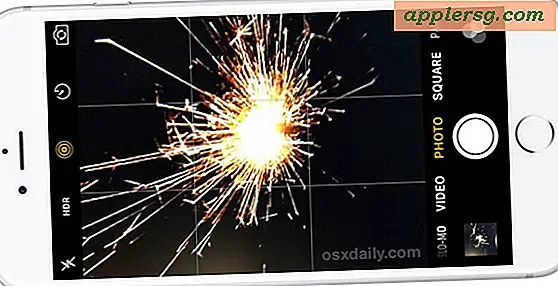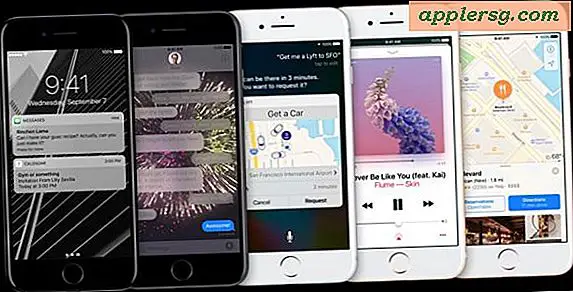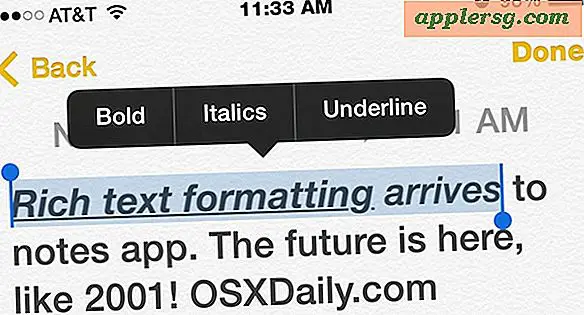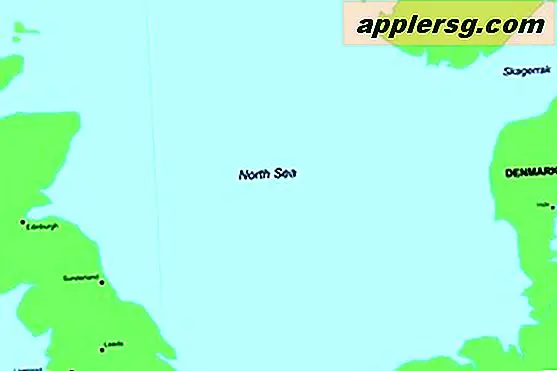Hoe alle apps op iPhone en iPad te updaten
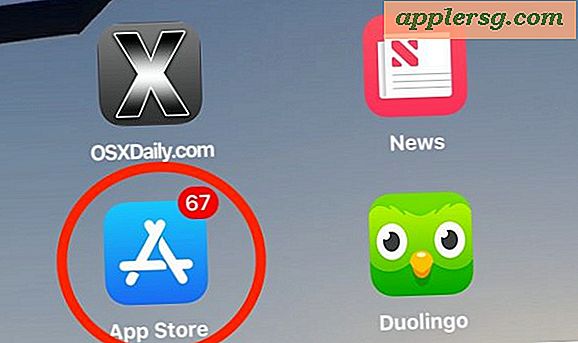
Apps op de iPhone en iPad worden regelmatig bijgewerkt met nieuwe functies, verschillende verbeteringen, beveiligingsaanpassingen en andere componenten. Als u niet op de hoogte blijft van het updaten van iOS-apps, zult u snel overspoeld worden met tientallen beschikbare app-updates die wachten om te worden geïnstalleerd voor uw iPad- en iPhone-apps.
Gelukkig is er een eenvoudige manier om een spervuur aan afwachting van app-updates af te handelen, omdat je eenvoudig alle apps in één keer kunt bijwerken in de iOS App Store .
Je hebt een stabiele en snelle internetverbinding nodig om deze truc redelijk te laten werken, anders wacht je mogelijk lang totdat alle apps zijn bijgewerkt op langzamere internetverbindingen.
Hoe u alle iOS-apps in één keer kunt bijwerken op iPhone of iPad
De mogelijkheid om alle apps tegelijk bij te werken, is beschikbaar in alle vaag moderne iOS-versies, en het is hetzelfde op zowel iPhone als iPad. Dit is hoe het werkt:
- Open de "App Store" op de iPhone of iPad
- Tik op het tabblad 'Updates'
- Eenmaal in het gedeelte Updates, wacht totdat alle updates zijn geladen als ze dat nog niet hebben gedaan en tik vervolgens op "Alles bijwerken" in de rechterbovenhoek van het scherm
- Wacht tot alle apps zijn gedownload en geüpdatet, het kan even duren om te voltooien



In de App Store hebben de apps die worden bijgewerkt een kleine draaiende cirkelindicator naast zich. Wanneer u terugkeert naar het startscherm (naam voor het bureaubladequivalent op de iPhone of iPad), ziet u dat de pictogrammen voor de updatende apps getint zijn en dat de appnamen tijdelijk zijn gewijzigd in "Updating ..." of "Waiting ...", afhankelijk van waar ze zich bevinden in de updatewachtrij.

Nadat de app is geüpdatet, keert de naam van de app en het bijbehorende pictogram terug naar de normale status en benamingconventie.
Het proces om alle apps bij te werken kan snel of langzaam zijn, afhankelijk van de apps die u bijwerkt en hun grootte, en hoe snel uw internetverbinding is. Als u prioriteit wilt geven aan het bijwerken van sommige apps boven andere, kunt u altijd selectief bepaalde updates onderbreken of zelfs app-downloads stoppen door op de wachtende pictogrammen te tikken van apps die u wilt stoppen. Soms is dat zelfs nodig als een app tijdens het updateproces vastloopt op 'Wachten ...', omdat een app-update zo vaak wordt onderbroken en de app-update kan worden onderbroken.
Als u klaar bent, worden al uw iOS-apps bijgewerkt en is de numerieke update-badge-indicator in de App Store-app niet langer zichtbaar, totdat er een nieuwe app-update arriveert.
De schermafbeeldingen demonstreren hier het bijwerken van alle apps tegelijk met een iPad, maar het proces is ook identiek op de iPhone.
Iets dat het vermelden waard is, is dat apps soms worden bijgewerkt, maar dat de update nog niet op uw specifieke apparaat is geïmplementeerd of niet is bevestigd door uw App Store. Als je dat weet, kun je Updates in de App Store van iOS vernieuwen om ze zichtbaar te maken, hoewel die truc niet werkt als een app-update nog niet universeel beschikbaar is.
Als je vergeetachtig bent over het bijwerken van apps in iOS en je niet wilt omgaan met het handmatig bijwerken van al je apps zoals hierboven beschreven, kun je ook kiezen om automatische updates in te schakelen voor iOS-apps die zullen proberen het proces te automatiseren. Persoonlijk vind ik het automatische updateproces niet leuk, omdat er soms apps zijn die ik om de een of andere reden niet wil updaten, dus ik heb automatische app-updates uitgeschakeld in iOS, maar dit is gewoon een kwestie van persoonlijk apparaatgebruik en persoonlijke mening, elke iPhone- en iPad-eigenaar (en apparaat) zal anders zijn.
IOS-apps updaten is om vele redenen belangrijk, zoals verbeterde beveiliging, nieuwe functies, verbeterde compatibiliteit, bugfixes en nog veel meer, dus het is goed om hier bovenop te blijven en geen miljarden updates op stapel te zetten voor apps op uw iPhone of iPad . De functie Alles bijwerken maakt het bijzonder eenvoudig, dus als u het nog niet hebt gebruikt, is het misschien een goed moment om te beginnen.